VLC Media Player es una de esas aplicaciones de reproductor multimedia que es compatible con Windows, Android o Linux, por ejemplo. Debido a su flexibilidad para ejecutarse en cualquier plataforma y la facilidad de uso, VLC Reproductor multimedia ha ganado mucha popularidad últimamente. Y no solo eso, VLC Media Player admite todos los formatos comunes como mp4, WMV, MKV, mp3, AMR y otros estándar. ¡Hay más! Una característica brillante que ofrece VLC Media Player es la reproducción de múltiples audio o video simultáneamente. Hay casos en los que desea reproducir varios videos o audios. Probablemente para compararlos, o para reproducir un video y su audio correspondiente juntos. No produce el mismo efecto incluso si los reproduce uno tras otro. De forma predeterminada, esta opción está deshabilitada en VLC Media Player. Pero siguiendo un par de sencillos pasos, puede ejecutar más de una pista. Aquí es cómo:
Ver también: – 12 trucos más ocultos de VLC
Cómo reproducir varios videos simultáneamente en VLC Media Player
1. Abierto Reproductor de multimedia VLC en su dispositivo. Haga clic en Herramientas seguido por Preferencias. O puede usar el atajo de teclado, Ctrl + P.
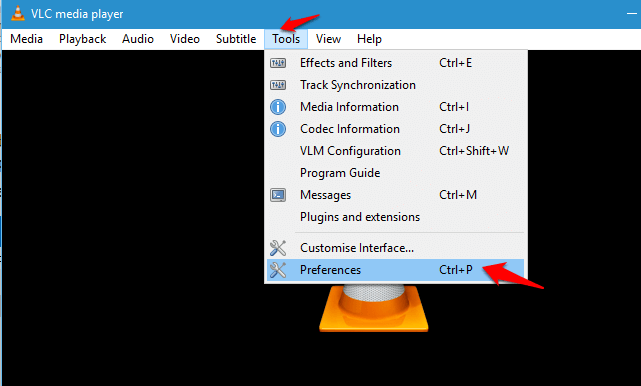
2. El campo correspondiente a la opción Use solo una instancia cuando se inicie desde el administrador de archivos se marcará de forma predeterminada. Desmarque esta casilla. Haga clic en Ahorrar.
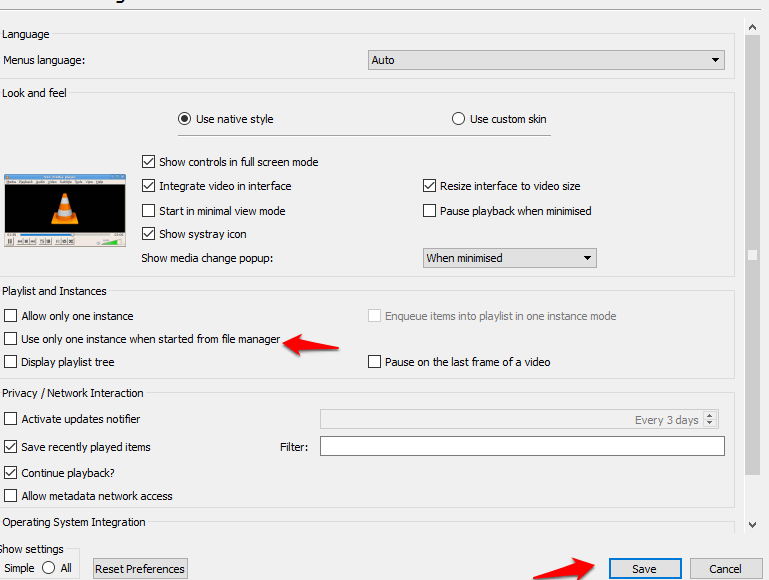
Realice estos pasos rápidos y sencillos y estará listo para comenzar. Abra varios archivos en VLC Media Player. Todos ellos jugarán simultáneamente. O puede abrir una serie de archivos de audio o video mientras se reproduce otro.
Es raro encontrar a alguien que no use VLC Media Player. Pero aún así, si no eres fanático de VLC Media Player, entonces descarga Reproductor de video impresionante. Puede ejecutar hasta nueve videos simultáneamente con Awesome Video Player. Esto se puede ejecutar en Windows 10 / 8.1 / 8/7. Solo se reproducirá un video con volumen. Otros videos se silenciarán.


